《Office妖精是怎样炼成的》http://blog.sina.com.cn/s/articlelist_1446470001_6_1.html
一本不是技术图书却含有技术内容的图书,一个相当平淡且不狗血的办公室成长故事……
续1:https://www.cnblogs.com/officeplayer/p/14813796.html
9021年6月1日
接《续1》
小妖:老板,我们今天一开始打算讨论的话题,好像不是Learn啊?
老板:对啊,展翅,你不是说要弄那个什么Teams来着?
展翅:……老板,之前部署Microsoft365的时候,不是有专人来培训过吗?
老板:我去听了,那不就是个聊天工具吗?在【聊天】里建一个【新聊天】,输入聊天对象,一般输个首字母就行了,然后,然后就可以聊了。
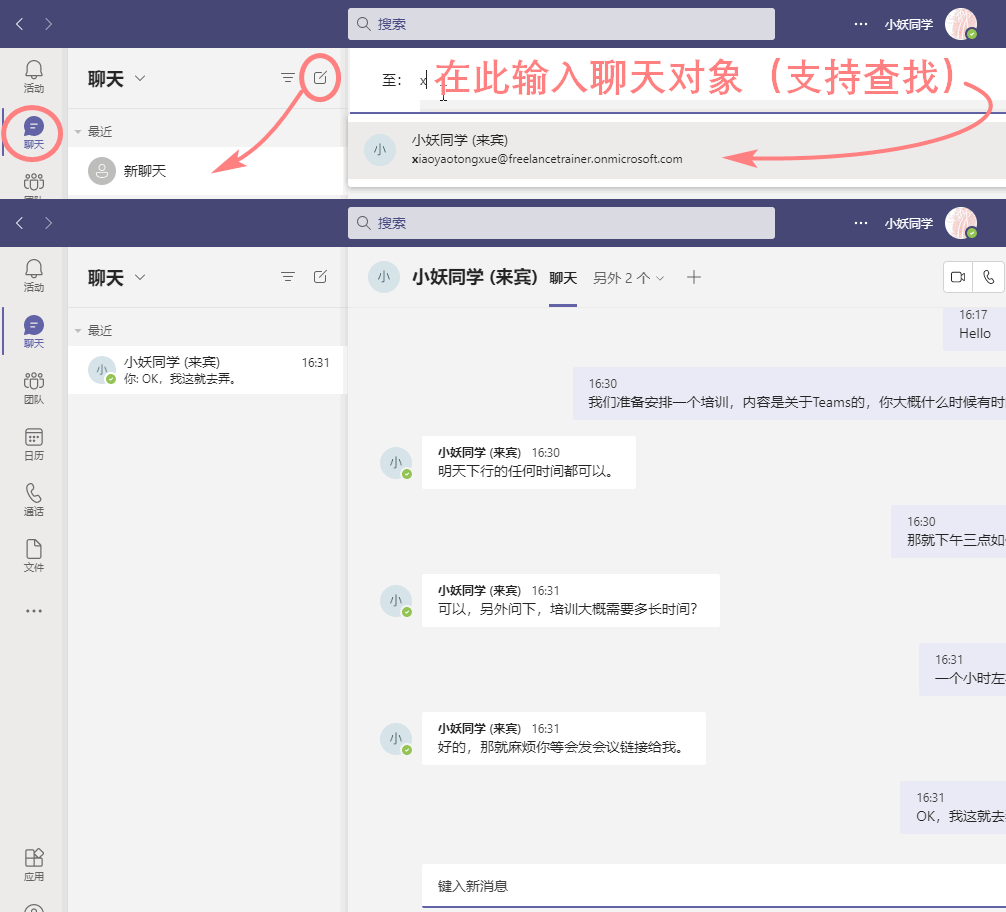
展翅:这只是Teams强大功能里非常微不足道的一小块,我说的是【会议】。
老板:我知道啊,在【日历】里,找到准备开会的时间,鼠标点一下,会进入【新建会议】的界面,设置好会议主题、与会者,再发送就行了,还有一些其他的设置,像会议时间、是否重复、频道、位置、会议的内容描述这些,就根据需求来设置啦。(作得意状)你们别以为我总是拒绝新事物,那次的培训我可是认真学习了的。
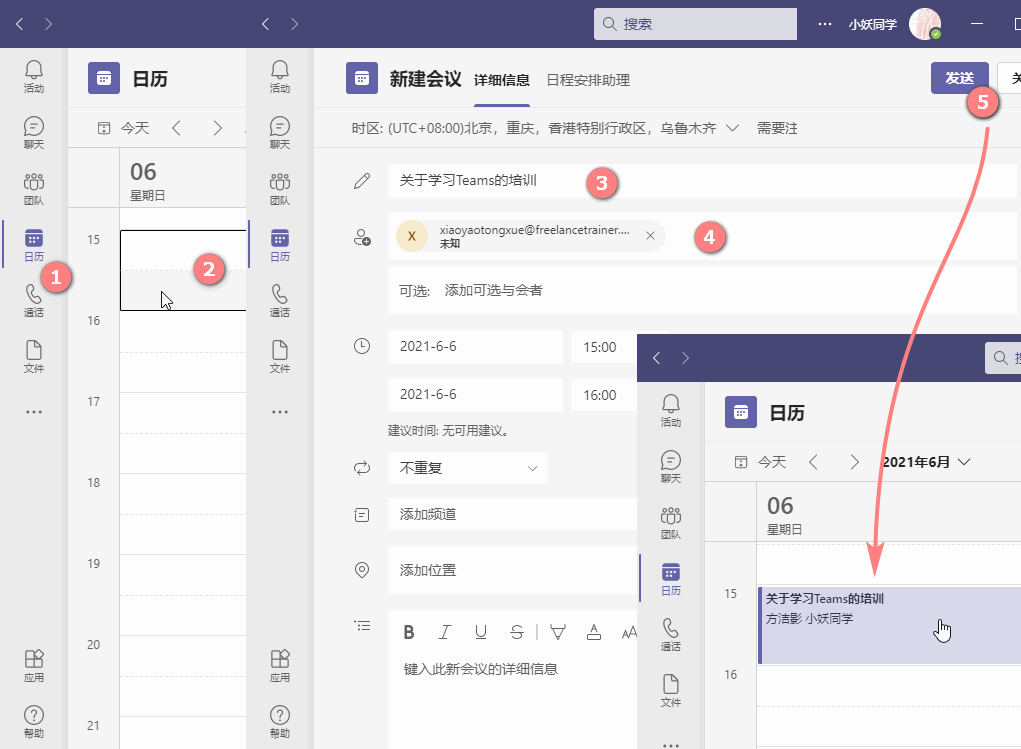
展翅:那你用Teams开过会吗?
老板:……我总听程诺他们说你有能把人噎死的能力,看来是真的。
(小妖作偷笑状)
老板:小妖你别笑,你用过吗?
小妖:用过啊,会议邀请发出后,与会者会收到一个邮件,会议时间快要到的时候,点击里面的链接就可以参加会议了。
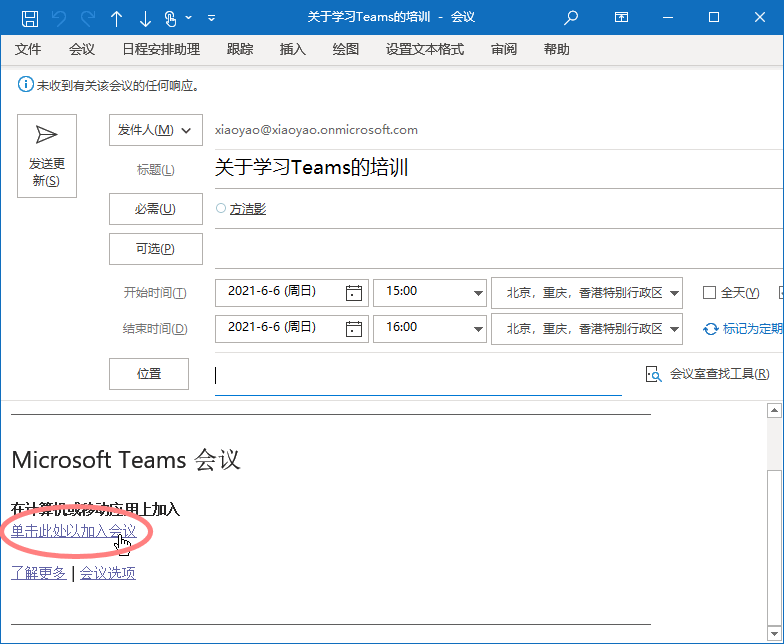
展翅:你加入过吗?
小妖:……
展翅:所以这些功能你们都是用来当摆设的?
小妖:那要不我们现在模拟一个?
展翅:可以啊,单击【日历】里的【立即开会】,输入会议名称后【开始会议】,就进入了会议界面,音频视频不设置也没关系,【立即加入】以后还可以再设置。

小妖:这会和谁开啊,自言自语吗?
展翅:可以有三种邀请方式,把会议链接复制了直接发送给与会者、自己添加或者发送电子邮件给与会者。
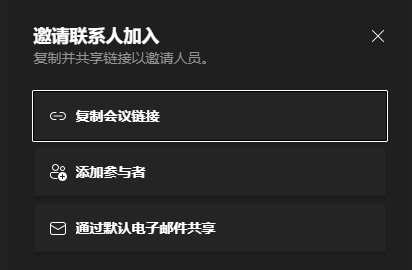
小妖:我添加好了,然后呢,不就是多个视频和音频,能看到对方的脸、听到对方的声音?
展翅:你如果不是用来相亲,看不看脸无所谓,但是共享桌面或窗口倒是重要的。
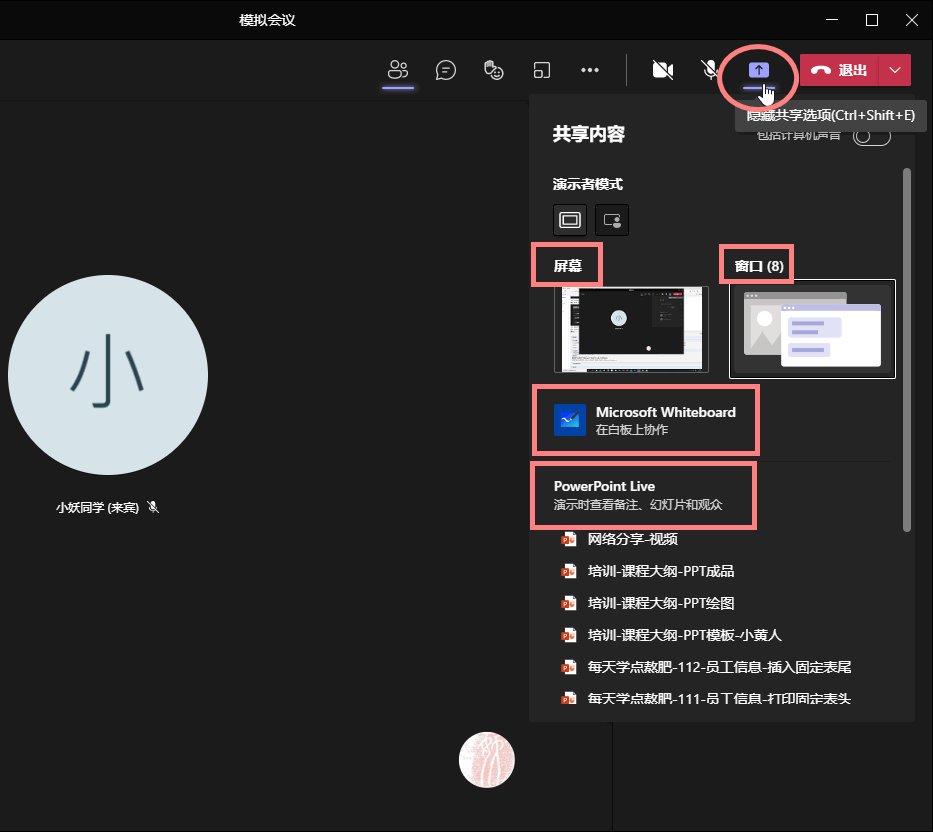
小妖:那就共享一个窗口试下效果。
展翅:你对比一下共享的窗口和对方可以看到的界面,连鼠标都在同一个位置。
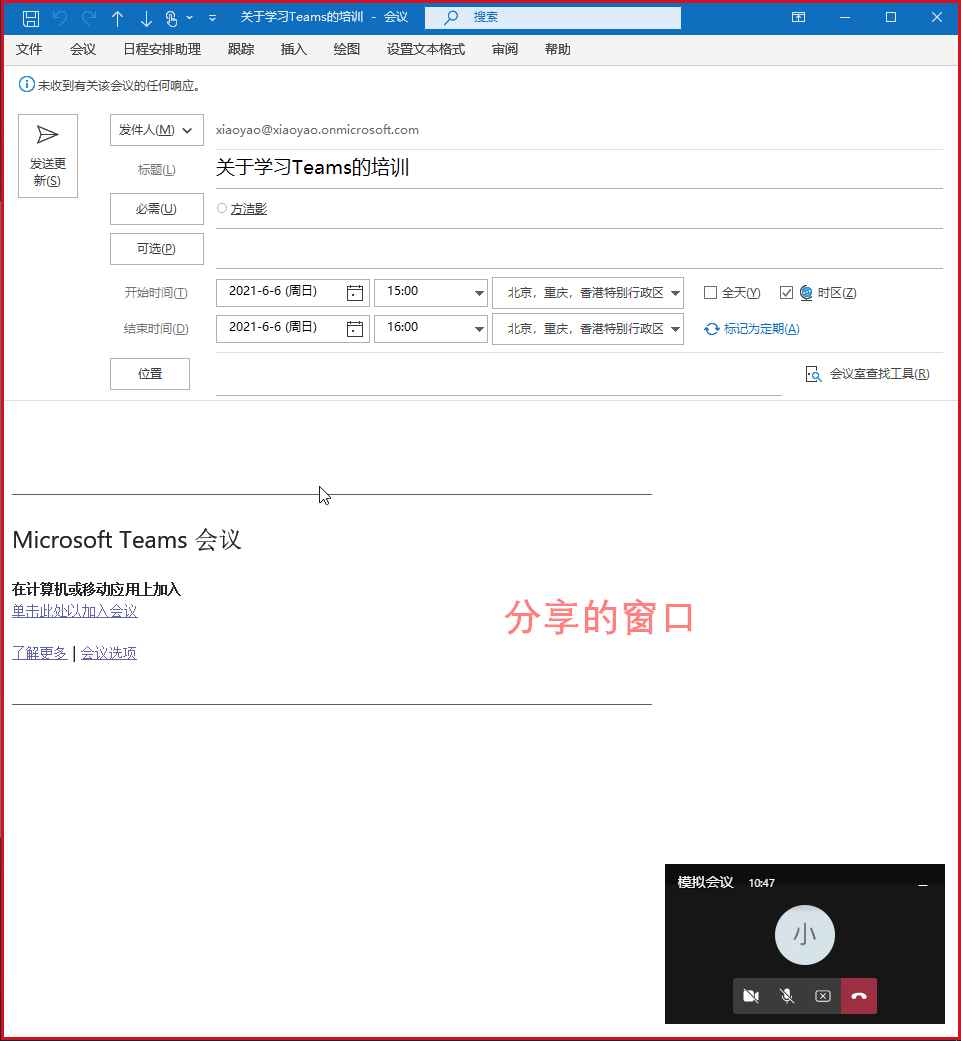

老板:这样一来,就不需要每人发份讲稿,然后发言的人一边讲一边告诉大家他讲到第几页第几行了,就和在一个屋子里开会一样的效果了。
展翅:除了桌面和窗口以外,共享PPT肯定是少不了的,但还不止这些呢,如果使用【在白板上协作】这种共享方式,大家就可以在同一块白板上写写画画,特别适合头脑风暴之类的。
老板:这个,固然是好,但如果大家能同时改一篇文档或表格,那就更方便了。
展翅:那就把文档存在1Drive上,再在【文件】里找到那个文档以后,点击后面的【…】,从中选择【复制链接】,这样有这个链接的人都可以打开这个文档并且编辑了。
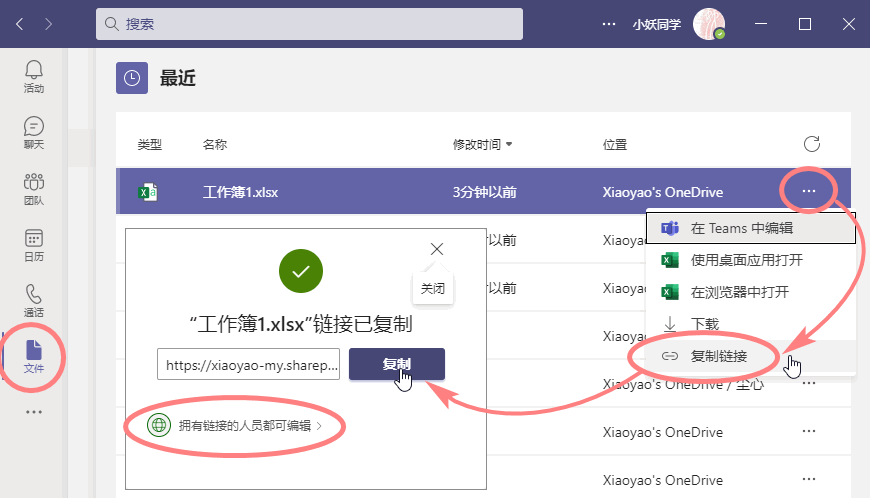
老板:嗯,这个功能相当赞啊,即便是面对面的开会,要想大家修改同一个表格,还要轮流坐到电脑前,而这个功能,只要各自在自己的电脑前操作就行了。
小妖:是很赞,遇到有些人一时参加不了会议,还可以在会后提出自己的修改意见,而且他一个人提出的修改,所有有共享连接的人都能看到。
老板:可是,有个问题啊,一个表格如果有N个人在上面修改的话,哪个数据是谁改的,这还分得清吗?
展翅:分得清啊,进入【共享】模式以后,每一次修改,都会出现一个像”批注“一样的东西,里面显示了是谁进行的操作,只要事先登录了Microsoft365,都可以看到用户名。
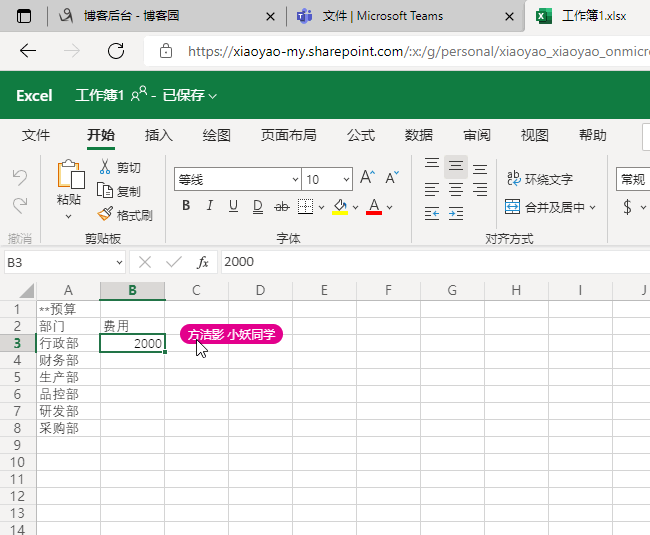
老板:这样一来,就完全解决了空间上的障碍。
小妖:我觉得吧,时间上的障碍也解决了一部分,本来,一大帮子人过来开会,不管内容是否与他们相关,他们都得坐在那儿听,也没别处去不是?可是改用Teams的话,他们就可以选择与他们相关的会议参加,而那些不必要参加的会议就不用参加了,节约下来的时间,可以用来处理更重要的事。
展翅:是啊,如果开会开到一半要上厕所接电话,也不用在众目睽睽之下红着脸离开,只要调成【静音】就行了。
(正当时,展翅的手机响起……)
展翅:(声音的温柔度突然提升了一百万点)我这会在开会,回头再打给你。
小妖:你刚才说“红着脸……”
展翅:……